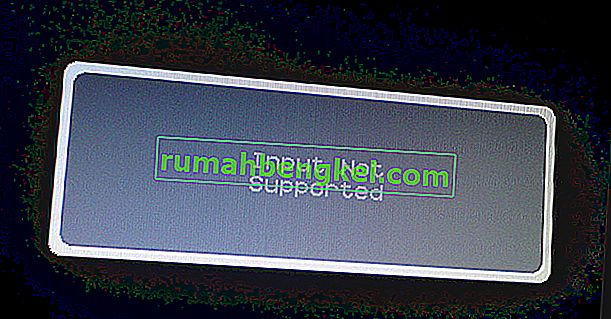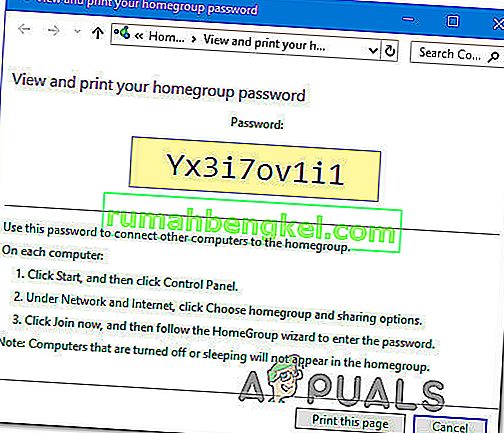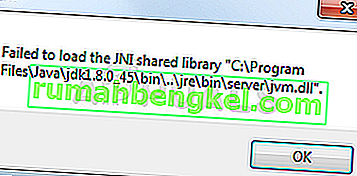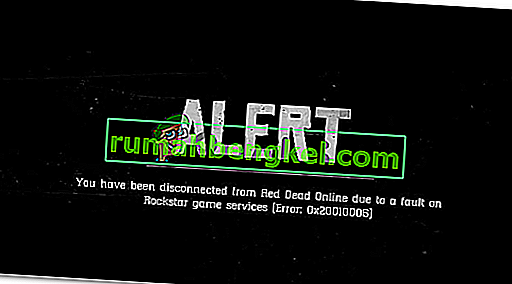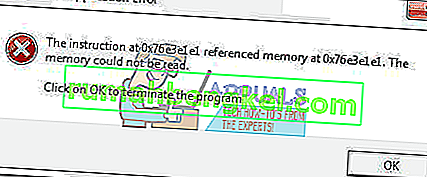Minecraft הוא משחק מאוד פופולרי שרבים מאוד אוהבים לשחק. לאחרונה, הרבה משתמשים מתלוננים על הבעיה שמונעת מהם לעדכן ו / או לשחק את המשחק. בעיה זו מתרחשת כאשר מנסים להתקין את העדכונים האחרונים של Minecraft באמצעות משגר Minecraft. משתמשים רואים את הודעת השגיאה (להלן) במהלך העדכון או בסופו. לאחר שגיאה זו מופיעה, העדכון שלהם יופעל מחדש או נתקע. מצד שני, ישנם משתמשים שכן

מה גורם לאי אפשרות לעדכן את שגיאת המשגר המקורי של Minecraft?
רשימת הדברים העלולים לגרום לנושא זה מובאת להלן
- משגר חדש: הנושא העיקרי הגורם לבעיה זו הוא המשגר החדש. משגר מיינקראפט האחרון מתקשה להוריד את הקבצים מהאינטרנט. יש באג במפעיל שמונע ממנו להוריד את הקבצים. תקלה זו מחמירה גם עם מהירות אינטרנט איטית. הפיתרון הרגיל לכך הוא פשוט להוריד ידנית את הקובץ Minecraft.exe מהאתר במקום לחכות שהמשגר יעשה את זה בשבילך.
- אנטי-וירוס: יישומי אנטי-וירוס יכולים למנוע מהתחלת יישומים ו- Epic Games Launcher אינו יוצא מן הכלל. אז אם מותקן אצלכם יישום אנטי-וירוס, זה עשוי למנוע את הפעלת המשגר שלכם.
שיטה 1: תיקון מיינקראפט
לפעמים יישומים מתחילים לתת שגיאה בגלל כמה קבצים פגומים או שבורים. זה די נפוץ שקבצים מושחתים עם חלוף הזמן. למרבה המזל, קיימת אפשרות ברשימת הסרת התקנות של Windows המאפשרת לך לתקן את היישום. לכן, עקוב אחר הצעדים המפורטים להלן כדי לתקן את Minecraft והכל אמור לעבוד בסדר לאחר מכן.
- החזק את מקש Windows לחוץ ולחץ על R
- הקלד appwiz.cpl ולחץ על Enter

- אתר את Minecraft מרשימת התוכניות
- כעת לחץ לחיצה ימנית על Minecraft ובחר תיקון . עקוב אחר הוראות נוספות על המסך וזהו

שיטה 2: הורד את Minecraft מ- Minecraft.net
הורדת עותק חדש ישירות מ- Minecraft.net סייעה לפתור את הבעיה עבור משתמשים רבים. הסיבה לכך היא כי למשגר החדש עשויים להיות כמה בעיות בהורדת הקבצים עבורך במיוחד אם האינטרנט שלך איטי. לכן, כל שעליך לעשות הוא להוריד את הקובץ בעצמך. פעל לפי השלבים המפורטים להלן לקבלת הוראות מפורטות כיצד להוריד מהאתר
- לחץ כאן למעבר לדף ההורדות של minecraft.net
- לחץ על נסה הורדה חלופית קישור זה צריך להיות ממש מתחת לכפתור ההורדה הגדול.

- הורד כעת את ה- minecraft.exe מדף זה והפעל את הקובץ

זה אמור לפתור את הבעיה.
הערה: אם הבעיה לא נפתרה, בצע את השלבים הבאים
- החזק את מקש Windows לחוץ ולחץ על E כדי לפתוח את סייר הקבצים
- הקלד % Appdata% בשורת הכתובת ולחץ על Enter
- אתר את תיקיית Minecraft ולחץ באמצעות לחצן העכבר הימני על Select Delete . ביסודו של דבר, עליכם למחוק את כל הקבצים הקשורים ל- Minecraft, כך שקובץ ההתקנה שהורדת לאחרונה יכול להתחיל מחדש.
- כעת נסה להפעיל את הקובץ שהורדת (שהורדת מהשלבים המפורטים לעיל) ובדוק אם הוא עובד.
שיטה 3: השבת אנטי-וירוס
אם מותקן במערכת יישום אנטי-וירוס, התחל בהשבתת היישום. ידוע כי יישומי אנטי-וירוס חוסמים יישומים אחרים. במקרה ספציפי זה, האנטי-וירוס שלך עשוי לחסום את התחברות Minecraft לשרתי Mojang. הדבר הטוב הוא שכמעט כל יישום אנטי-וירוס גדול מגיע עם אפשרות השבתה בימינו, כך שלא תצטרך להסיר אותו לחלוטין. בצע את השלבים הבאים להשבית את יישום האנטי-וירוס
- לחץ לחיצה ימנית על סמל האנטי-וירוס שלך ממגש המערכת
- בחר בקרת Avast Shield (אפשרות זו תשתנה בהתאם לאנטי-וירוס שלך)
- בחר באפשרות הזמן המתאימה להשבית את האנטי-וירוס

אם הכל מתחיל לעבוד בסדר לאחר השבתת יישום האנטי-וירוס, הבעיה היא באנטי-וירוס שלך. באפשרותך להסיר את ההתקנה של האנטי-וירוס או להוסיף את המשגר לרשימת ההיתרים שלו. שתי האפשרויות הללו יעבדו.